Publicité
Windows 10 collecte et enregistre l'historique de vos activités sur votre ordinateur et dans le cloud, de l'historique de navigation aux informations de localisation en passant par tout le reste. Heureusement, Microsoft facilite la visualisation de toutes les données qui sont stockées et facilite également leur suppression.
Quelles données Windows 10 suit-il?
Les données que Windows collecte comprennent:
- Historique de navigation Edge
- Historique de recherche Bing
- Données de localisation (si elles sont activées)
- Commandes vocales Cortana
Si vous utilisez HealthVault de Microsoft ou l'appareil Microsoft Band, toute activité collectée via ce service est également stockée. Microsoft déclare collecter ces données afin de vous fournir des résultats et un contenu plus pertinents qui vous intéressent.
Comment supprimer l'historique des activités de Windows 10
Vous pouvez facilement voir quelles données ont été stockées et comment les supprimer. Vous pouvez effacer l'historique de vos activités de deux manières: soit directement dans les paramètres de votre ordinateur, soit dans votre compte cloud Microsoft. Pour le faire sur votre ordinateur, procédez comme suit:
- Aller à Réglages > Intimité > Historique des activités.
- Sous Effacer l'historique des activités, cliquez sur le Clair bouton.
- Si vous souhaitez empêcher Windows de continuer à collecter ces données, sous Collecter des activités désactiver l'option: Laisser Windows collecter mes activités.
Comment afficher l'historique des activités de Windows 10
- Aller à Réglages > Intimité > Historique des activités et cliquez Gérer mes informations d'activité.
- Une fenêtre de navigateur s’ouvrira et vous serez peut-être invité à vous connecter à votre compte si vous n’êtes pas déjà connecté. Vous pouvez également accéder à cette page en allant sur account.microsoft.com/privacy/activity-history.
- Ici, vous devriez voir vos données divisées dans les catégories répertoriées ci-dessus: historique de navigation, historique de recherche, activité de localisation, activité vocale, carnet de notes de Cortana et activité d'intégrité. Vous pouvez afficher et effacer les données de chaque section, en cliquant sur le bouton d'effacement des données correspondant à chaque section, puis sur le bouton confirmant que vous souhaitez les supprimer.

Vous pouvez également cliquer sur le Onglet Historique des activités pour afficher une liste complète de tous les types de données: voix, recherche, historique de navigation et informations de localisation. Microsoft facilite également le filtrage vers le bas pour chaque catégorie en cliquant dessus.
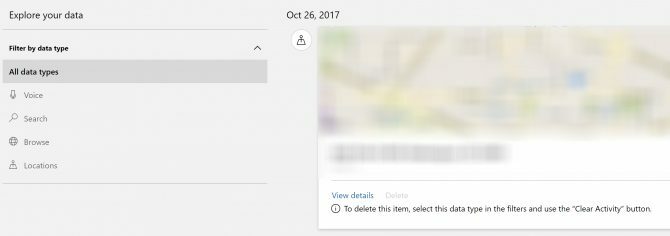
Autorisez-vous Windows à stocker l'historique de vos activités ou préférez-vous conserver toutes ces options désactivées? Faites-nous savoir pourquoi dans les commentaires.
Nancy est un écrivain et éditeur vivant à Washington DC. Elle était auparavant rédactrice au Moyen-Orient pour The Next Web et travaille actuellement dans un groupe de réflexion basé sur DC sur les communications et la sensibilisation des médias sociaux.